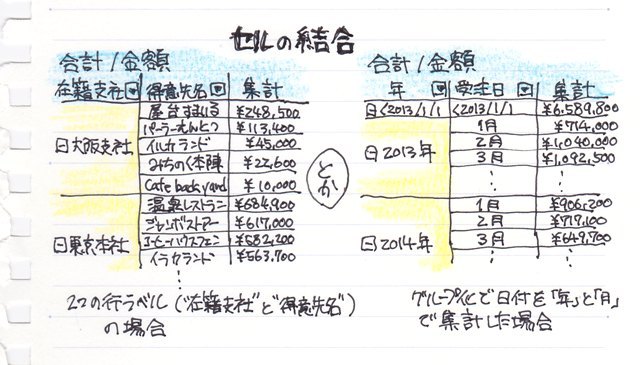
例えば受注データがあって、支社ごのと得意先別の受注金額を集計したピボットテーブルがあります。
普通、ピボットテーブルを作るとアウトライン形式で表示されます。
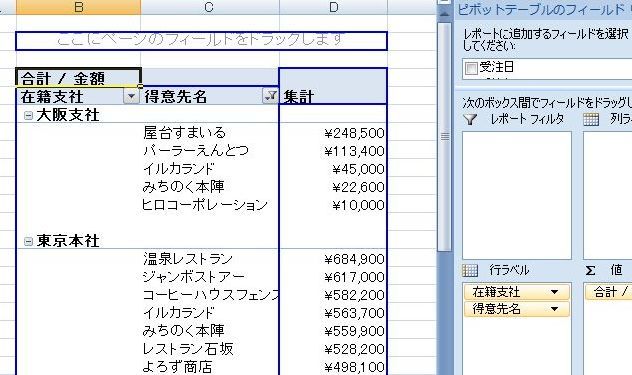
これを、表形式に変更すると、見慣れた感じになるのですが、
支社名は得意先でくくった行の一番上にしか表示されません。
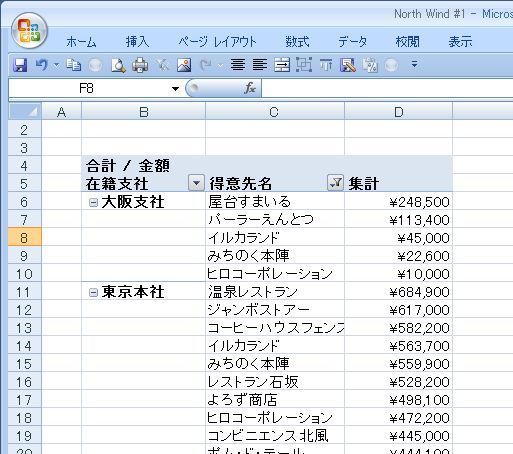
ここで、ピボットテーブルにカーソルを置いて、「ピボットテーブルツール」「オプション」から「(ピボットテーブル)オプション」を選択します。
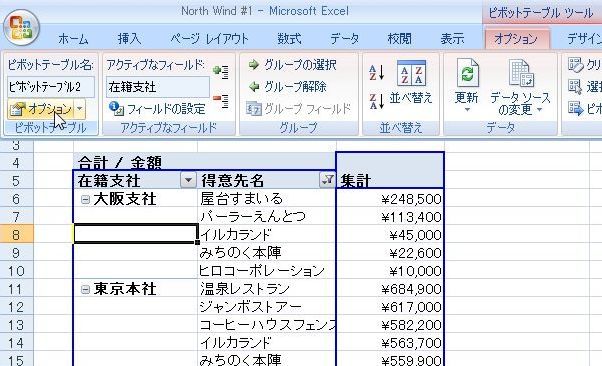
「ピボットテーブルオプション画面」が開きます。
「レイアウトと書式」タブから「セルとラベルを結合して中央揃えにする」をチェックします。

「OK」でいつも見慣れた(?)表になりました。
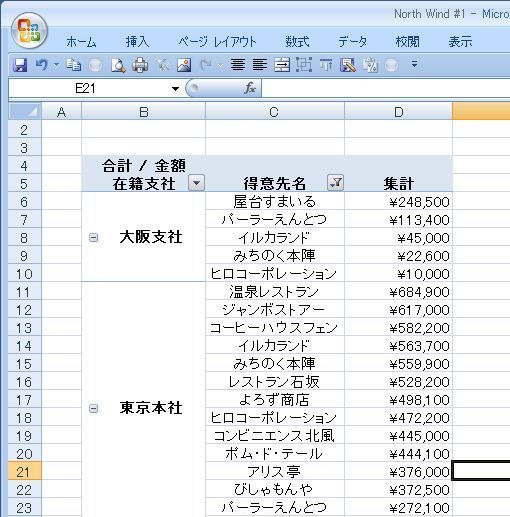
また、複数の行ラベルの場合ではなく、グループ化で日付を「年」と「月」に表示させた場合も同様にできます。
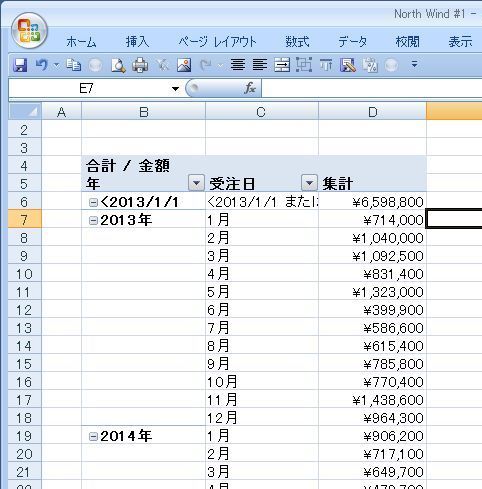
実は、このグループ化で行ラベルは「年」が新たに追加されるので、結局複数の行ラベルになっちゃってるんですけど。。。
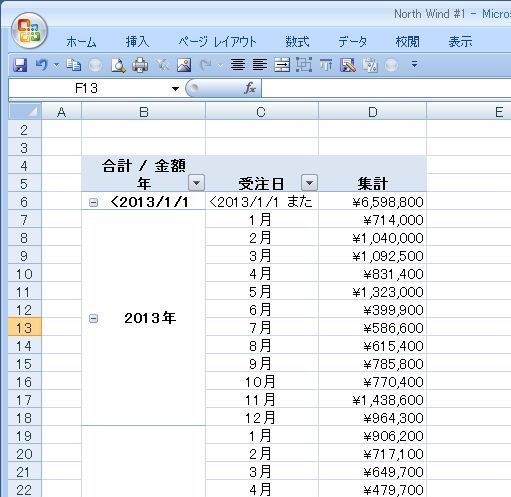
たぶん、この手の機能はヴァージョンが上がると色々もっと便利なのが増えてるんだろうなと思います。2013とか、、
関連ページ
ピボットテーブルのデザインを変更してみた
更新しても列幅を固定する
集計フィールドの名前を変更する

